Risolto un errore imprevisto su Netflix
Pubblicato: 2022-08-30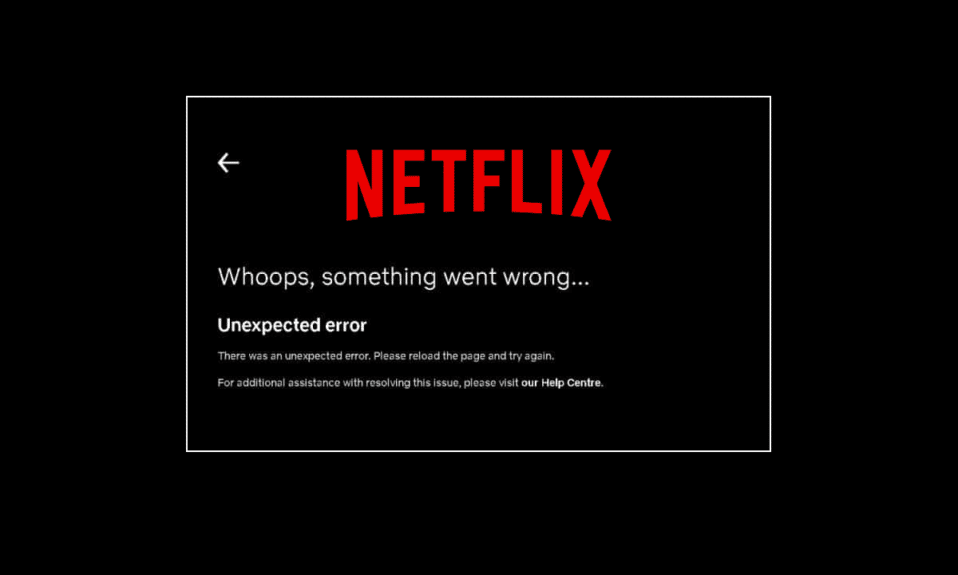
Netflix è un servizio di streaming online famoso in tutto il mondo utilizzato da milioni di utenti per guardare programmi TV, film, documentari e serie web. Questa piattaforma di streaming in abbonamento è priva di pubblicità e può essere scaricata su Android, iOS e Windows. Oltre a tutte le cose buone di Netflix, gli utenti spesso affrontano problemi durante il funzionamento. Uno di questi problemi che è stato riscontrato regolarmente è un errore imprevisto su Netflix che viene visualizzato sullo schermo e impedisce agli utenti di trasmettere in streaming uno dei loro programmi online preferiti. Se stai anche lottando con lo stesso problema sullo schermo di Netflix, allora abbiamo una guida perfetta per te che ha alcune soluzioni perfette per risolverlo. Impareremo di più su questo errore imprevisto in questa guida, insieme ai motivi che lo portano e ad alcune semplici soluzioni. Quindi, iniziamo subito con queste soluzioni senza ulteriori indugi.
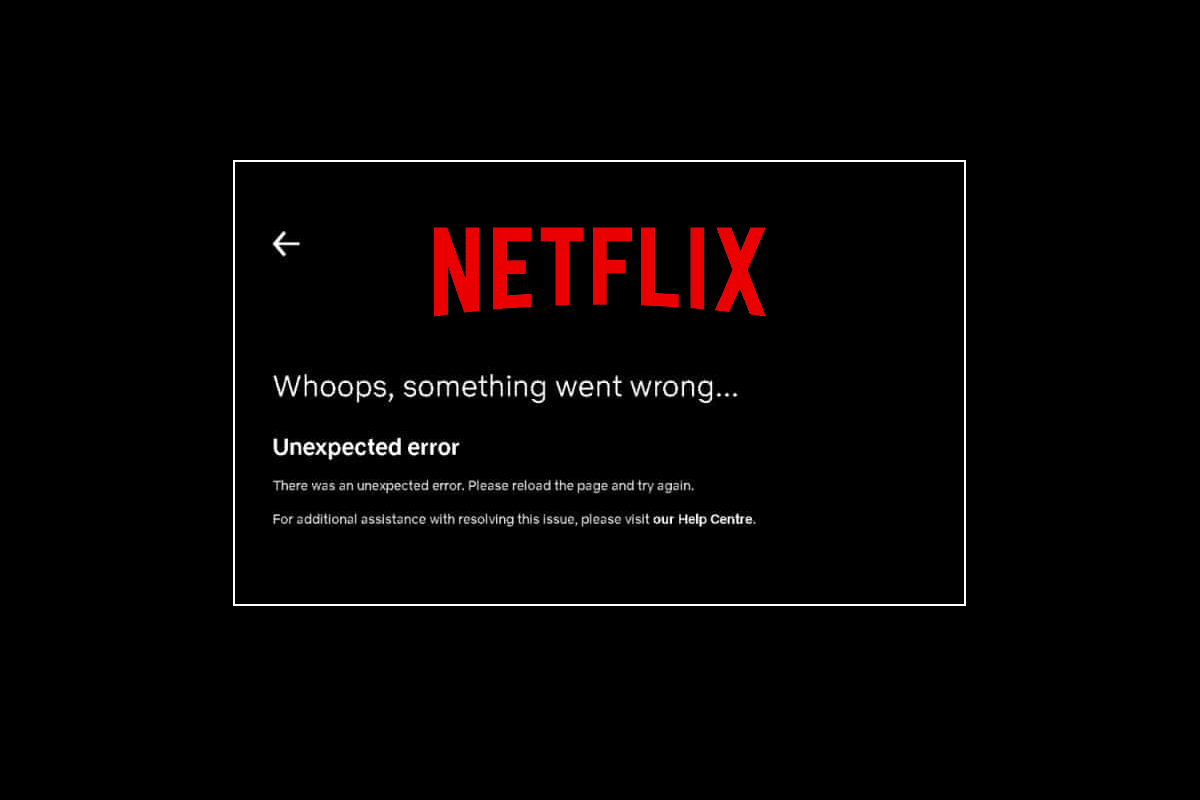
Contenuti
- Come correggere un errore imprevisto su Netflix
- Metodo 1: spegnere e riaccendere il PC
- Metodo 2: verifica lo stato del server Netflix
- Metodo 3: risoluzione dei problemi di connettività di rete
- Metodo 4: forza l'arresto e il riavvio di Netflix
- Metodo 5: accedi di nuovo a Netflix
- Metodo 6: aggiorna il browser web
- Metodo 7: svuota la cache e i cookie del browser
- Metodo 8: aggiorna l'app Netflix
- Metodo 9: ripristina l'app Netflix
- Metodo 10: reinstallare Netflix
Come correggere un errore imprevisto su Netflix
Il primo passo per risolvere l'errore Netflix è conoscere i motivi che stanno dietro. Ci sono molte ragioni che possono portare a un errore imprevisto sullo schermo di Netflix e sono menzionate di seguito:
- Dati della cache del browser danneggiati
- Problemi di connettività Internet
- Problemi con i server Netflix
- Problemi con le impostazioni del browser
- Browser obsoleto
Se sei una persona che sta affrontando costantemente il problema di caricamento di Netflix, puoi provare alcuni dei metodi comuni ed efficaci che abbiamo sistematicamente menzionato per te di seguito.
Metodo 1: spegnere e riaccendere il PC
Il power cycling non è solo un metodo semplice da tentare, ma è anche abbastanza efficace per escludere semplici e piccoli errori imprevisti su Netflix. Pertanto, in questo caso, dove non si conosce l'esatto codice di errore, è possibile provare a spegnere e riaccendere il proprio PC o laptop. Il modo più veloce in cui puoi farlo è indicato di seguito nei passaggi:
1. Sulla tastiera del tuo sistema, tieni premuto il pulsante di accensione .
2. Ora, attendi circa un minuto .
3. Premere nuovamente il pulsante di accensione per avviare il PC.
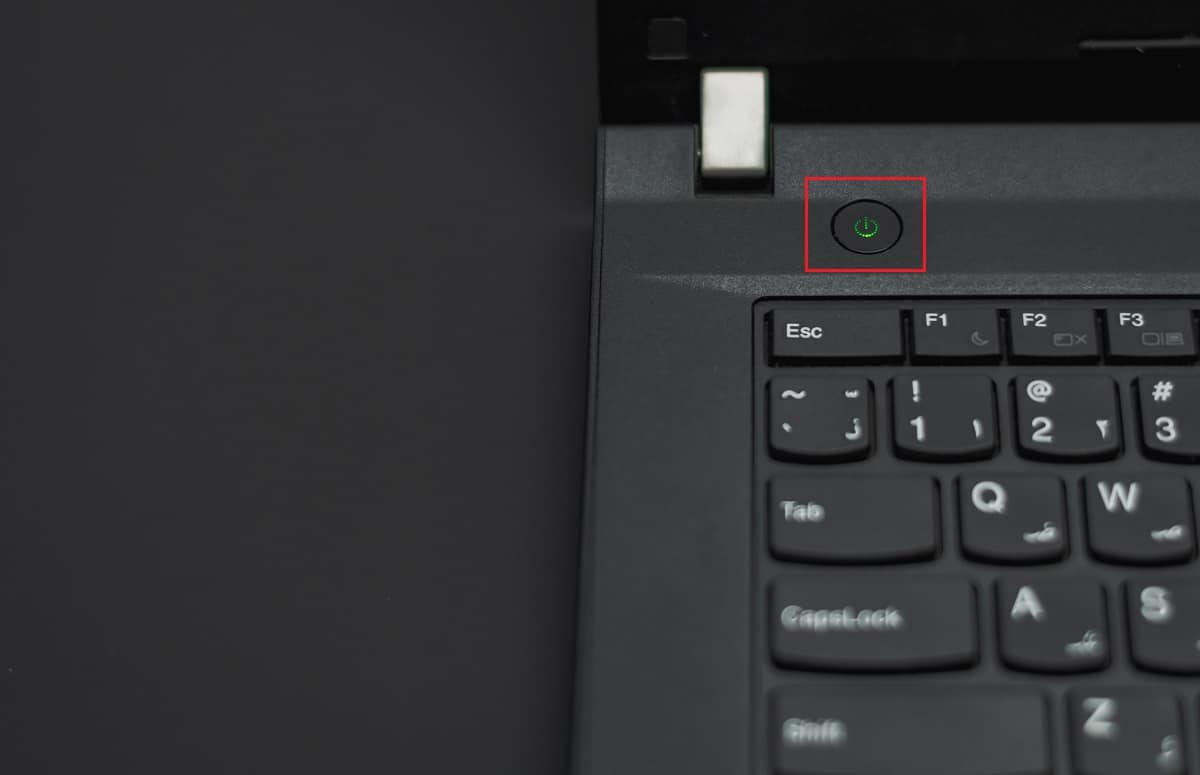
Una volta riavviato il sistema, avvia Netflix ed esegui l'applicazione per vedere se l'errore è stato risolto con la correzione del ciclo di alimentazione.
Metodo 2: verifica lo stato del server Netflix
Se la connettività Internet, la cache del browser e i cookie non sono dietro Netflix, si è verificato un errore imprevisto, è necessario controllare lo stato del server Netflix per assicurarsi che non vi siano motivi tecnici dal server stesso. Ci sono stati momenti in cui i server dell'applicazione sono inattivi, il che si traduce in vari errori imprevisti sugli schermi degli utenti di Netflix. Quindi, controlla i server e se funzionano correttamente, passa al metodo successivo indicato di seguito.
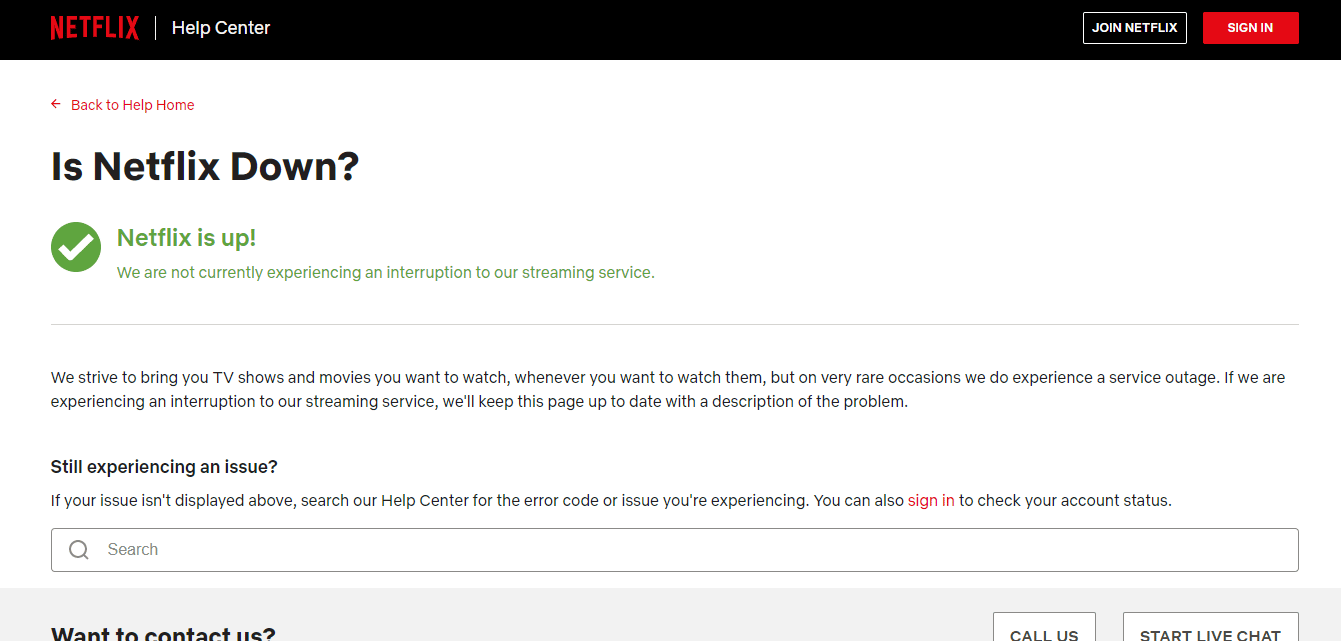
Leggi anche: Correggi l'errore della modalità di navigazione in incognito su Netflix
Metodo 3: risoluzione dei problemi di connettività di rete
Ottenere un errore Netflix è comune e ha principalmente a che fare con problemi con la connettività di rete. Pertanto, la prima cosa che devi controllare mentre si verifica un errore imprevisto è verificare se la connessione Internet sul tuo dispositivo è corretta. Di solito, Netflix richiede una certa velocità per eseguire i suoi contenuti e se non vengono soddisfatti, può mostrare l'errore sullo schermo. Segui la nostra guida per risolvere i problemi di connettività di rete su Windows 10.
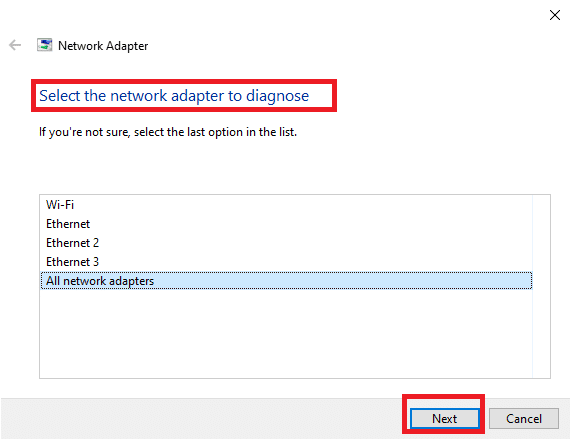
Se la tua rete è lenta, prova a connetterla a una rete più potente per eseguire Netflix senza errori.
Metodo 4: forza l'arresto e il riavvio di Netflix
Netflix continua a caricare può essere estremamente fastidioso quando vuoi guardare il tuo programma preferito con ansia. In una situazione del genere, puoi provare a forzare l'arresto dell'applicazione e quindi riavviarla per risolvere l'errore. Per gli utenti del browser, puoi semplicemente provare a chiudere la scheda su cui stai visualizzando Netflix e quindi eseguirla di nuovo su una nuova scheda nel browser.
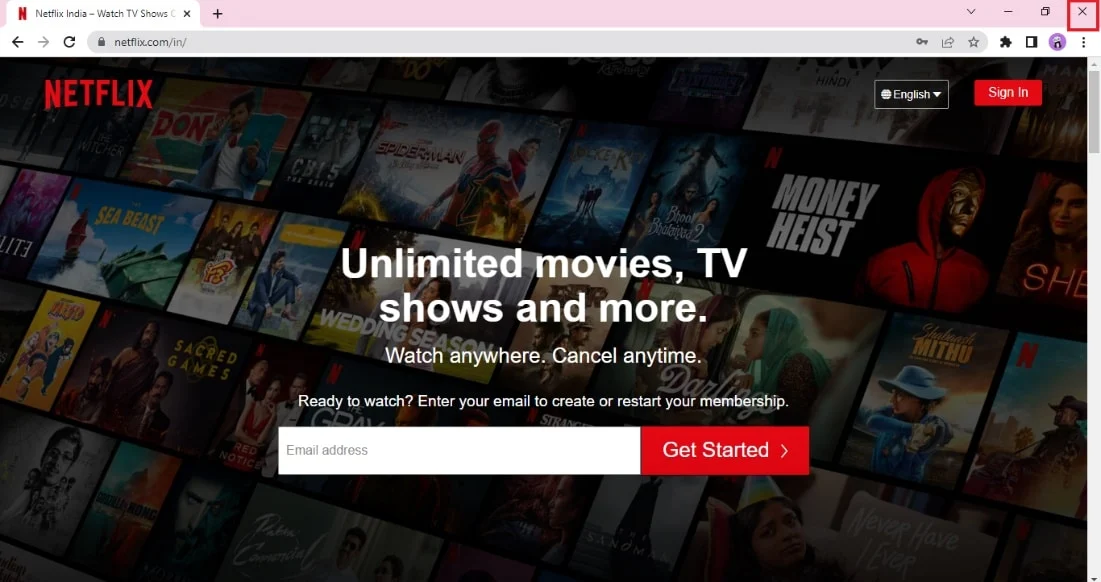
Leggi anche: 5 Correzione degli errori rilevati da proxy Netflix
Metodo 5: accedi di nuovo a Netflix
Questo metodo è un'altra soluzione comune che può aiutarti a uscire da un errore imprevisto che a volte puoi riscontrare durante lo streaming su Netflix. Esci dal tuo account Netflix sul tuo browser e quindi accedi di nuovo utilizzando le tue credenziali. Di seguito sono riportati i passaggi per accedere nuovamente:
1. Apri il browser sul tuo PC su cui hai già effettuato l'accesso al tuo account Netflix .
2. Fare clic sull'opzione Esci nell'angolo in alto a destra dello schermo.
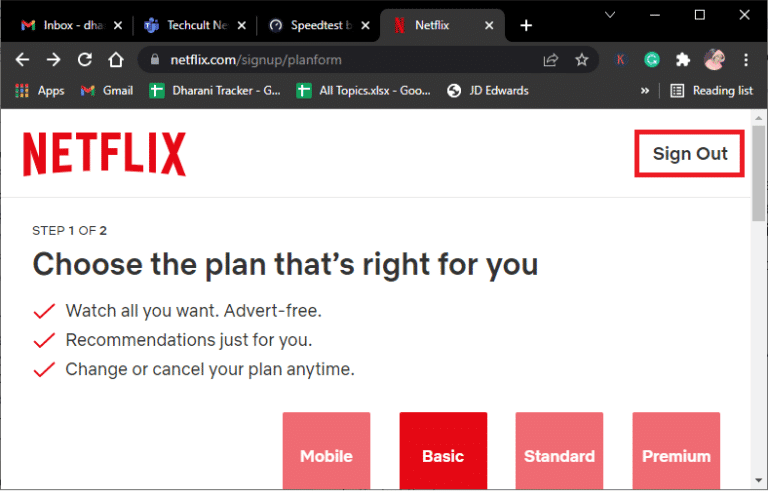
3. Ora, attendi un po' di tempo e apri nuovamente Netflix sul tuo browser.
4. Fare clic sull'opzione Accedi .
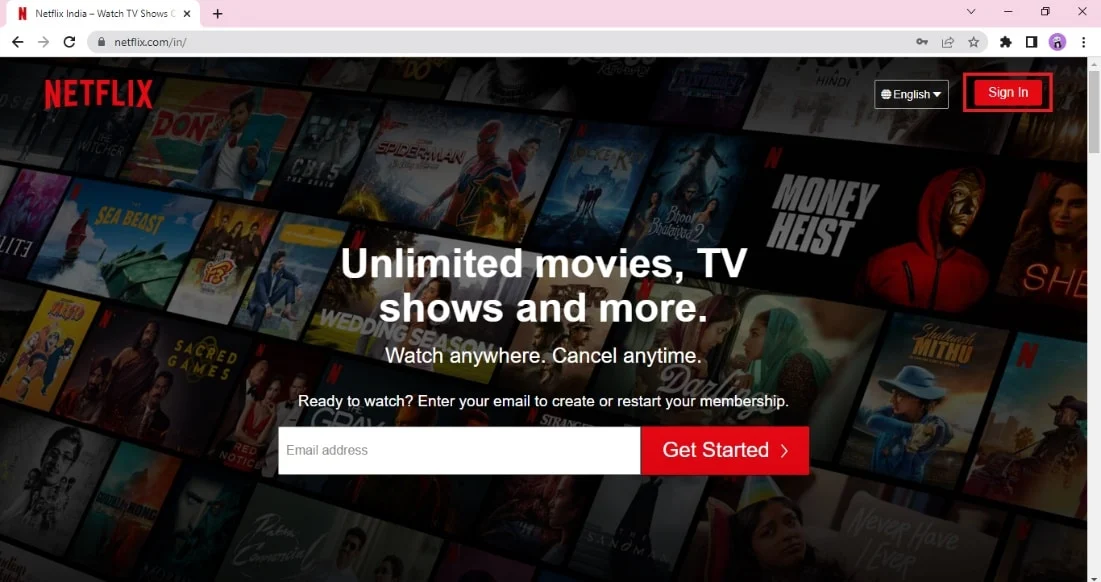
Nota: abbiamo mostrato il browser Google Chrome come esempio nei metodi indicati.
Metodo 6: aggiorna il browser web
Il browser che stai utilizzando per eseguire Netflix può causare il problema di un errore imprevisto a causa della sua versione obsoleta. Pertanto, l'aggiornamento del browser è essenziale per eseguire l'app senza errori.
1. Premi il tasto Windows , digita Google Chrome e fai clic su Apri .
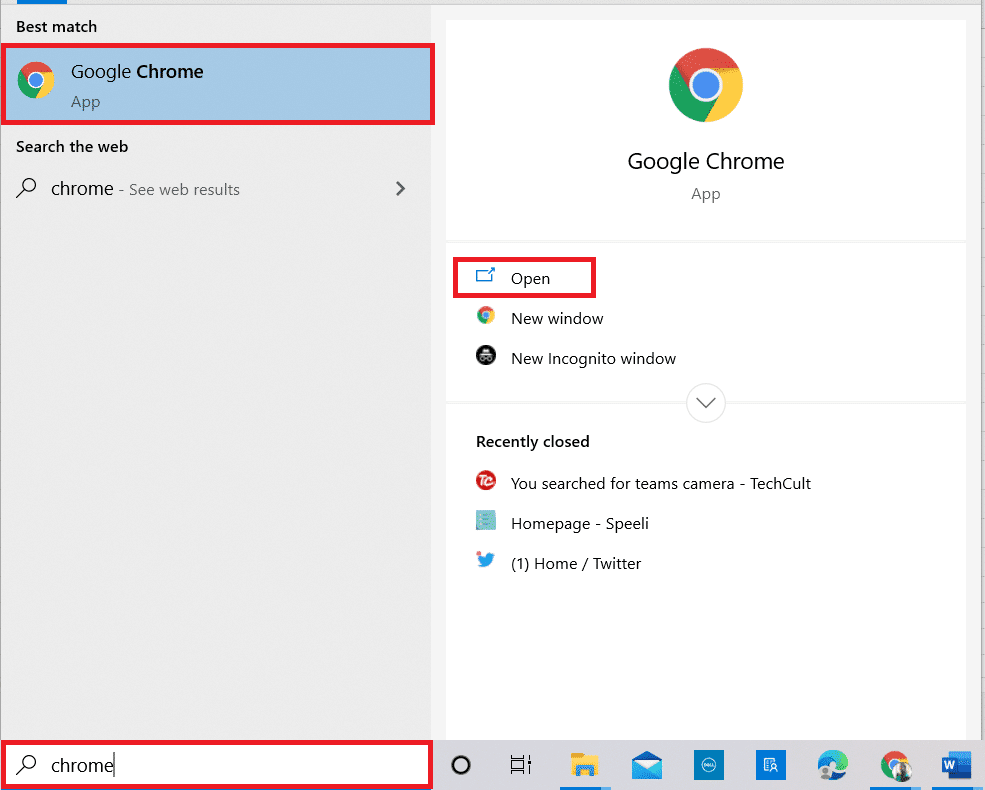
2. Fare clic sui tre punti verticali nell'angolo in alto a destra e fare clic sull'opzione Impostazioni nell'elenco visualizzato.
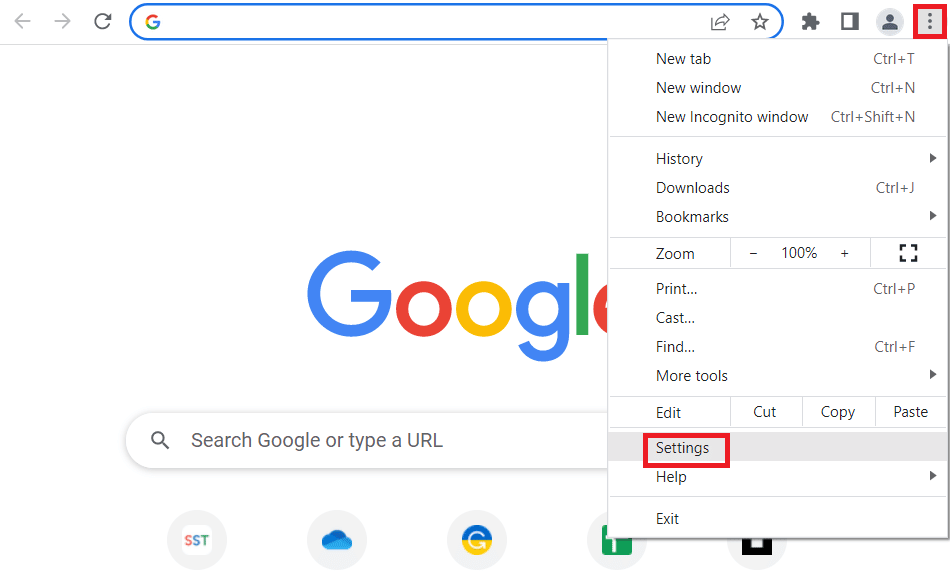
3. Puoi vedere il messaggio Quasi aggiornato nella sezione Informazioni su Chrome se Chrome è aggiornato e fare clic sul pulsante Riavvia .
Nota: se è disponibile un aggiornamento, ti verrà chiesto di aggiornare Chrome.
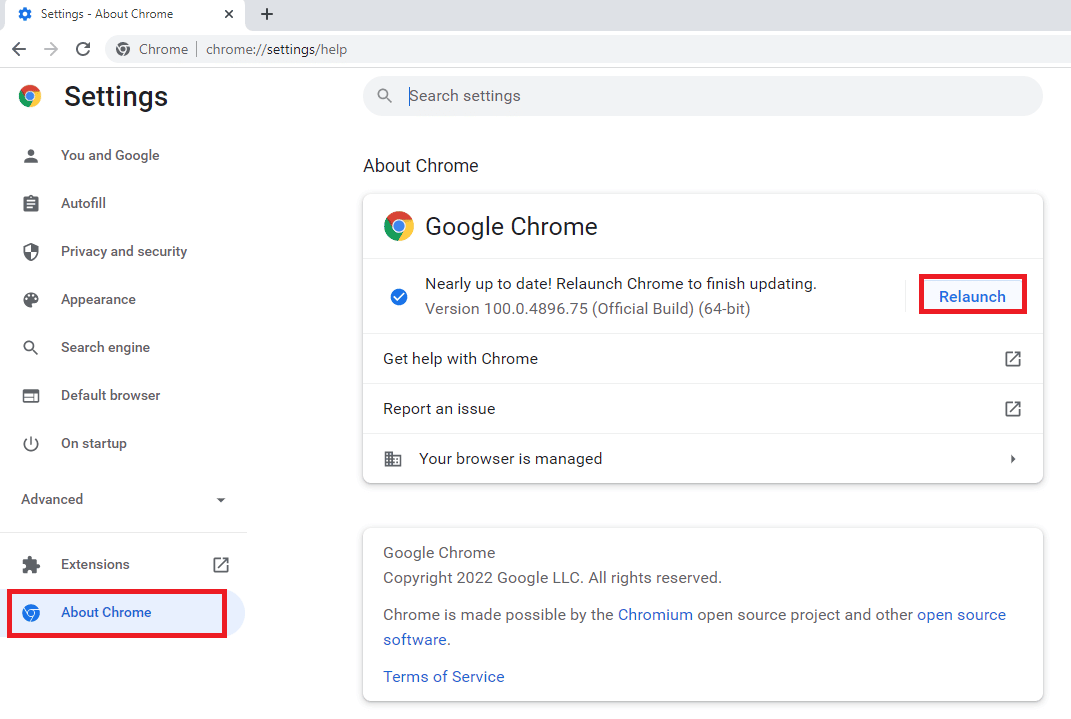
Leggi anche: Correggi il codice di errore Netflix NW-6-503
Metodo 7: svuota la cache e i cookie del browser
Cache e cookie fanno parte di un'esperienza di navigazione migliorata e migliorata. Mentre i cookie aiutano a memorizzare la cronologia di navigazione, la cache invece memorizza le pagine Web che hai visitato temporaneamente nel browser. Collettivamente, aiutano a migliorare e migliorare la tua esperienza complessiva durante la navigazione sul tuo browser web preferito. Tuttavia, quando la cache e i cookie sul tuo browser tendono ad accumularsi, possono interferire con le funzioni di base e anche quando provi a eseguire programmi come Netflix sul tuo PC.

Tale errore imprevisto su Netflix può essere risolto cancellando questa cache accumulata e i cookie dal tuo browser. Puoi farlo con l'aiuto della nostra guida su Come cancellare cache e cookie in Google Chrome.
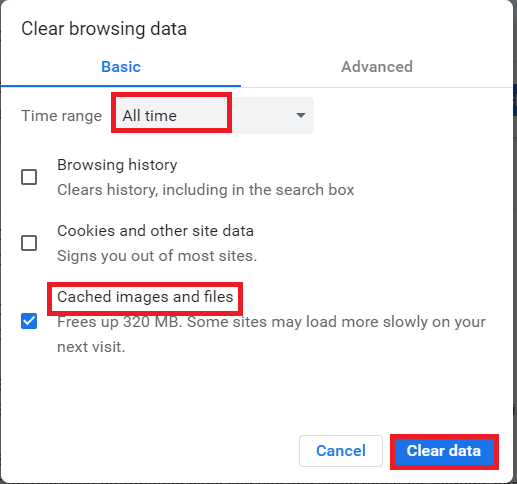
Metodo 8: aggiorna l'app Netflix
A volte, possono verificarsi errori imprevisti su Netflix anche a causa della versione obsoleta dell'app. Di tanto in tanto Netflix rilascia aggiornamenti per l'app ed è necessario che gli utenti tengano il passo con gli aggiornamenti dell'app per evitare errori. Di solito, gli utenti vengono regolarmente a conoscenza degli aggiornamenti disponibili, ma nel caso in cui te ne sia perso uno, è il momento di verificare la presenza di un aggiornamento e di installarlo manualmente. Gli utenti Windows possono facilmente provare questo metodo controllando la versione più recente con l'aiuto di Microsoft Store.
1. Premere il tasto Windows , digitare Microsoft Store , quindi fare clic su Apri .
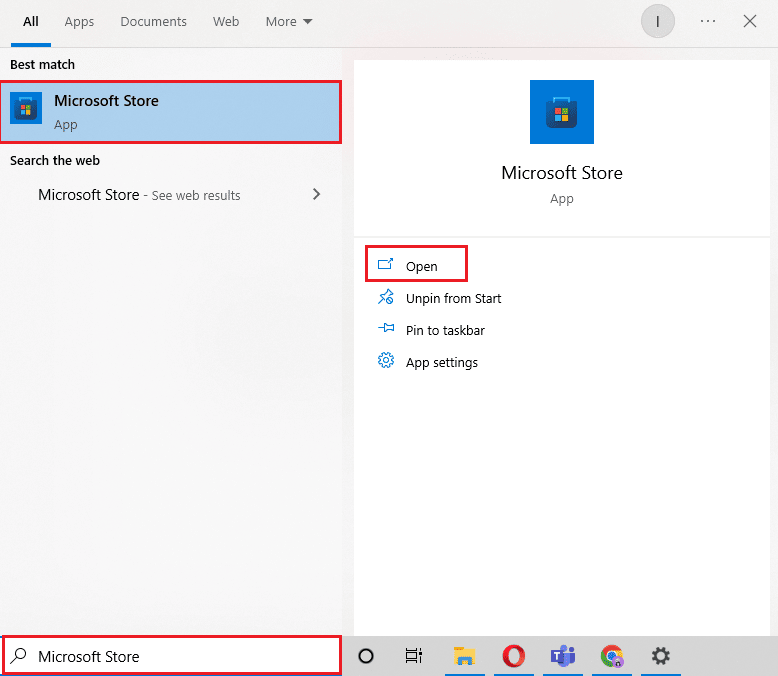
2. Fare clic su Libreria .
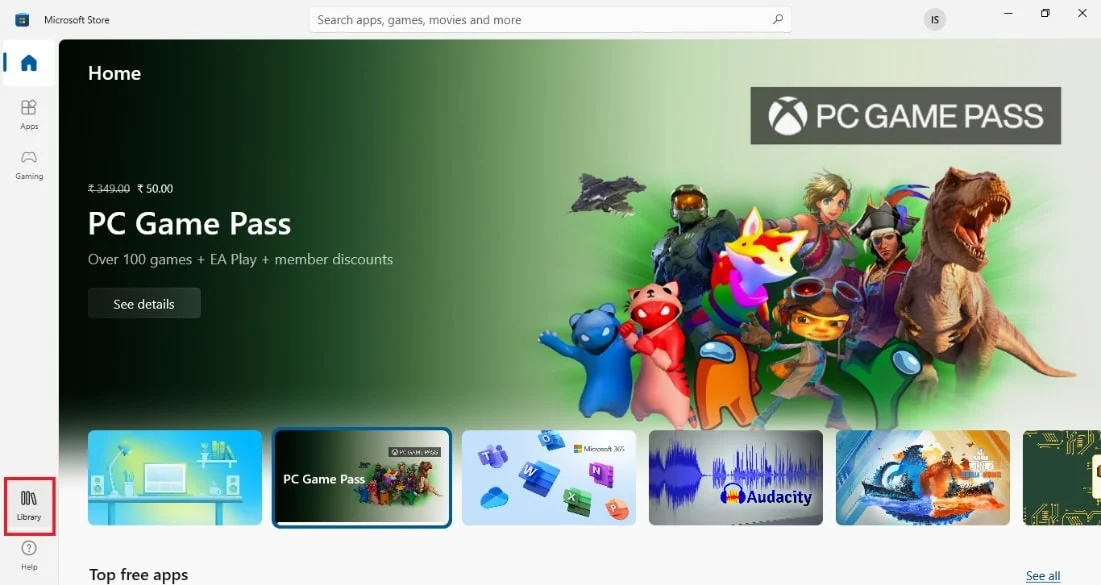
3. Fare clic su Ottieni aggiornamenti nell'angolo in alto a destra.
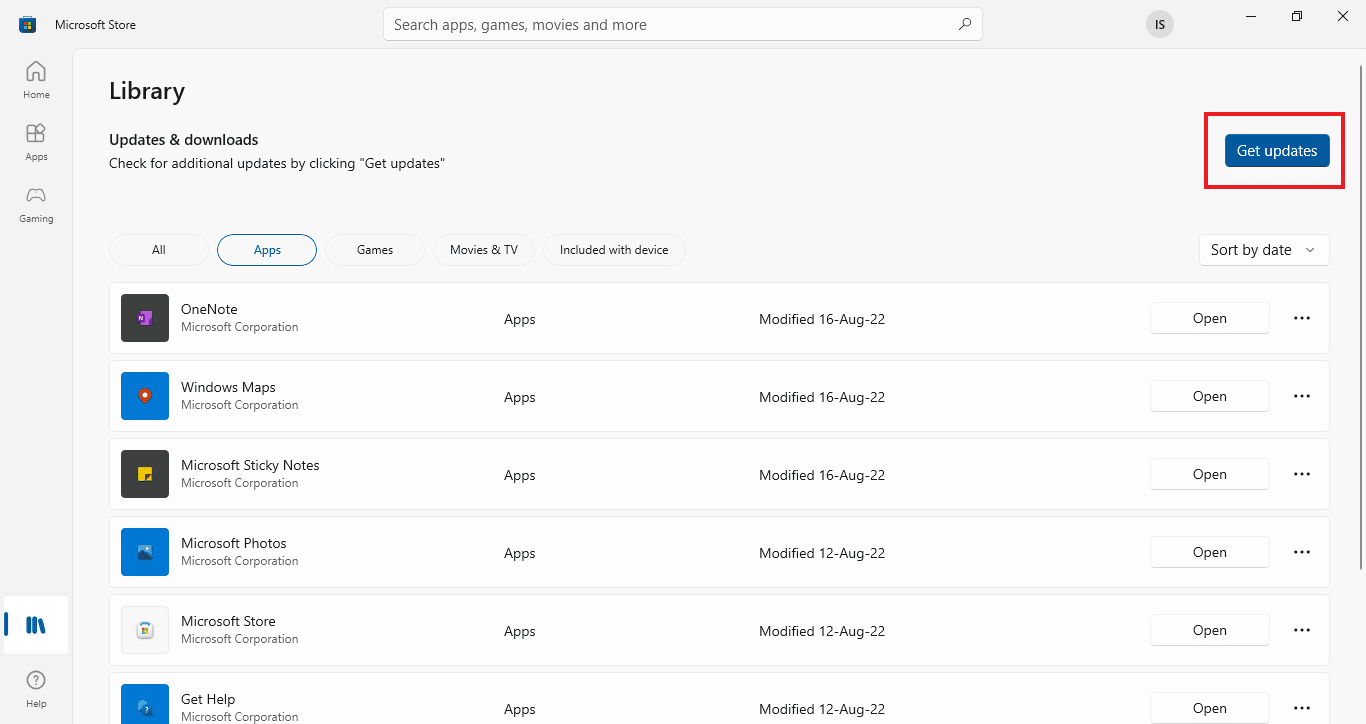
I tuoi aggiornamenti verranno avviati automaticamente e una volta completati, prova a eseguire l'app Netflix sul tuo PC per verificare se l'errore è stato corretto.
Leggi anche: Correggi il codice di errore Netflix UI3012
Metodo 9: ripristina l'app Netflix
Se l'aggiornamento di Netflix non ha aiutato a risolvere l'errore imprevisto, il ripristino dell'app Netflix può risolvere il problema. Netflix, come altre app, contiene cache con file temporanei. Questi file temporanei di solito sono costituiti da ricerche recenti e flussi non completati sull'app. Questi file di cache temporanei possono danneggiarsi nel tempo e alla fine causare problemi di caricamento di Netflix. Pertanto, per assicurarti che non sia così, ripristina l'app Netflix utilizzando i passaggi indicati di seguito:
1. Premi contemporaneamente i tasti Windows + I per aprire Impostazioni .
2. Quindi, seleziona Impostazioni app .
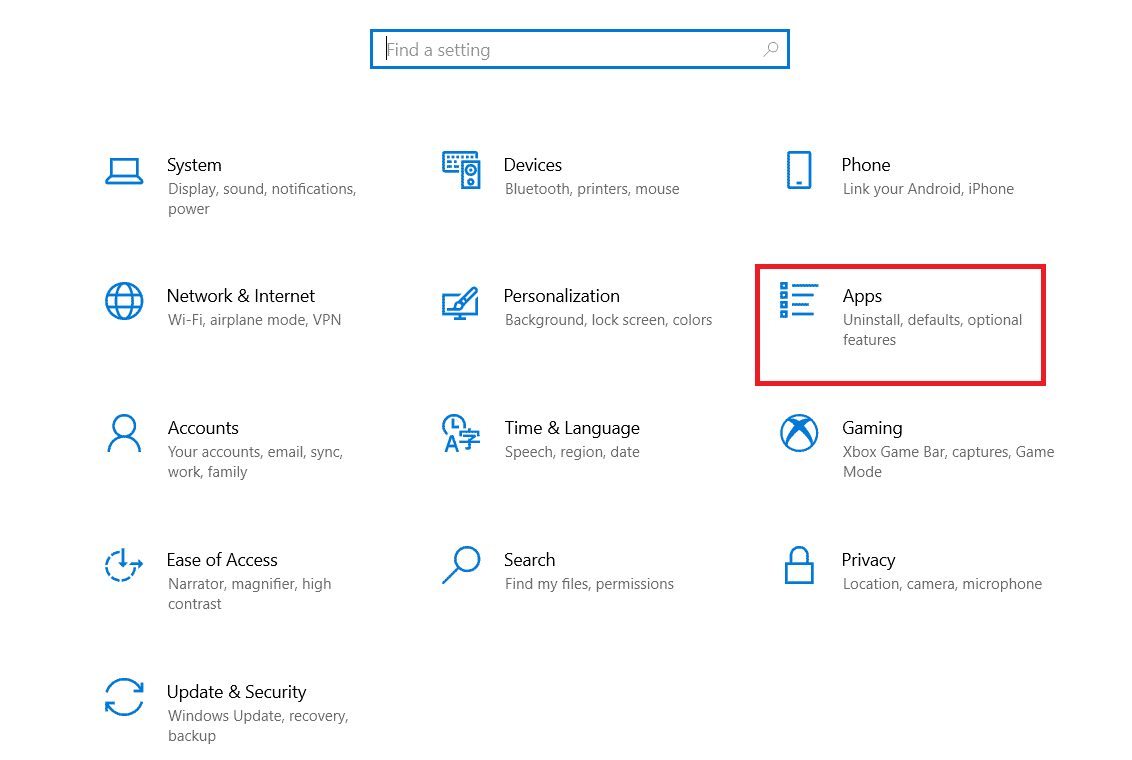
3. Ora individua Netflix e fai clic su di esso per selezionare Opzioni avanzate .
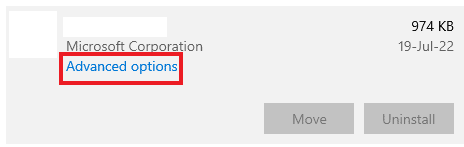
4. Fare clic su Ripristina al suo interno per svuotare la cache dell'app.
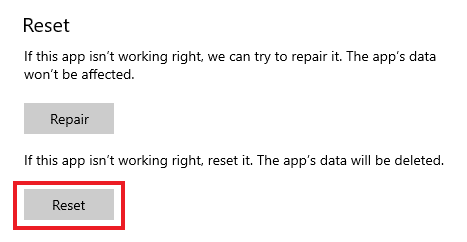
Metodo 10: reinstallare Netflix
Se lo svuotamento della cache non ti ha aiutato a risolvere Netflix, si è verificato un errore imprevisto, la reinstallazione dell'app può avviarla nuovamente ed eliminare tutti gli errori eventualmente presenti in essa. Puoi semplicemente disinstallarlo e quindi reinstallarlo sul tuo PC Windows utilizzando i seguenti passaggi:
1. Premi il tasto Windows , digita app e funzionalità e fai clic su Apri .
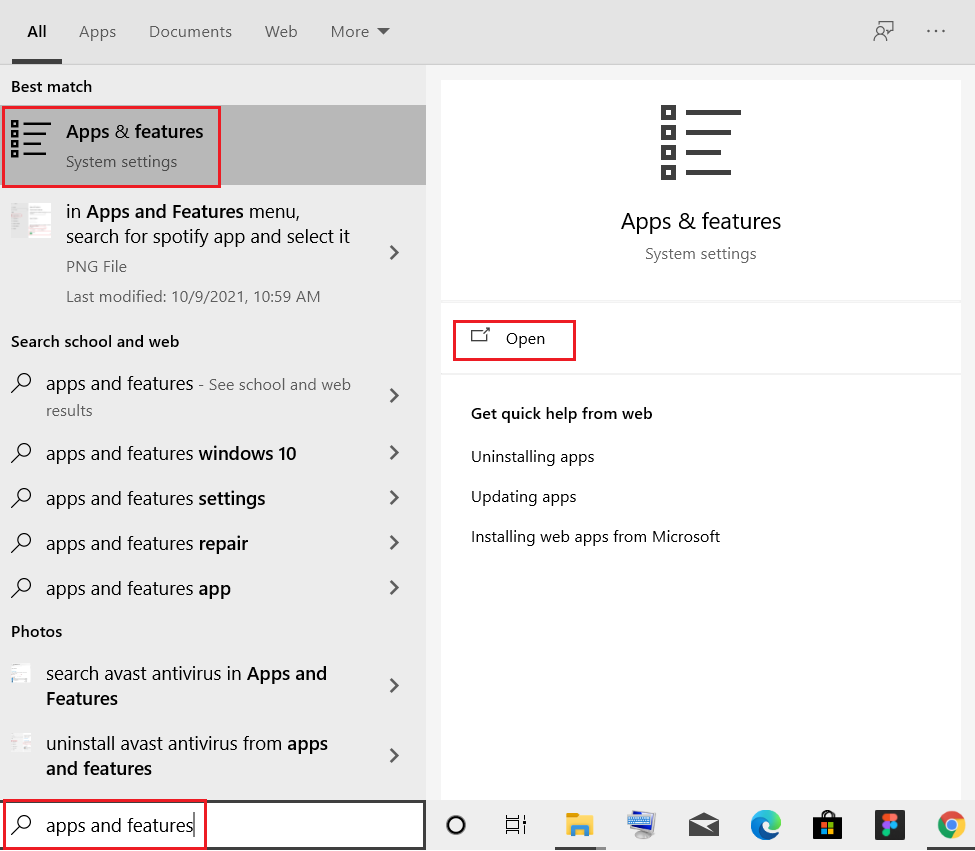
2. Cerca Netflix nel campo Cerca in questo elenco .
3. Quindi, seleziona Netflix e fai clic sul pulsante Disinstalla mostrato evidenziato.
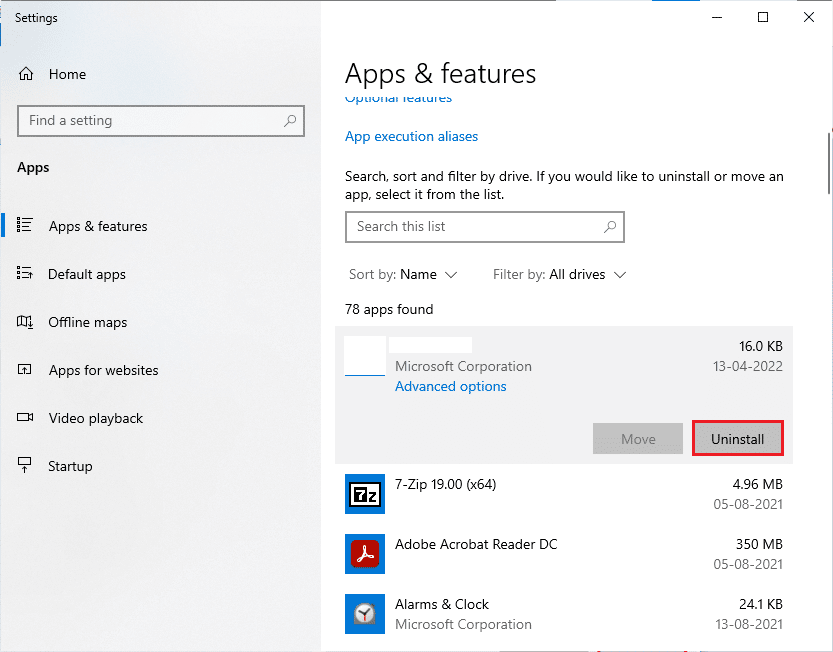
4. Ancora una volta, fare clic su Disinstalla per confermare.
5. Quindi, premere il tasto Windows , digitare Microsoft Store e fare clic su Apri .
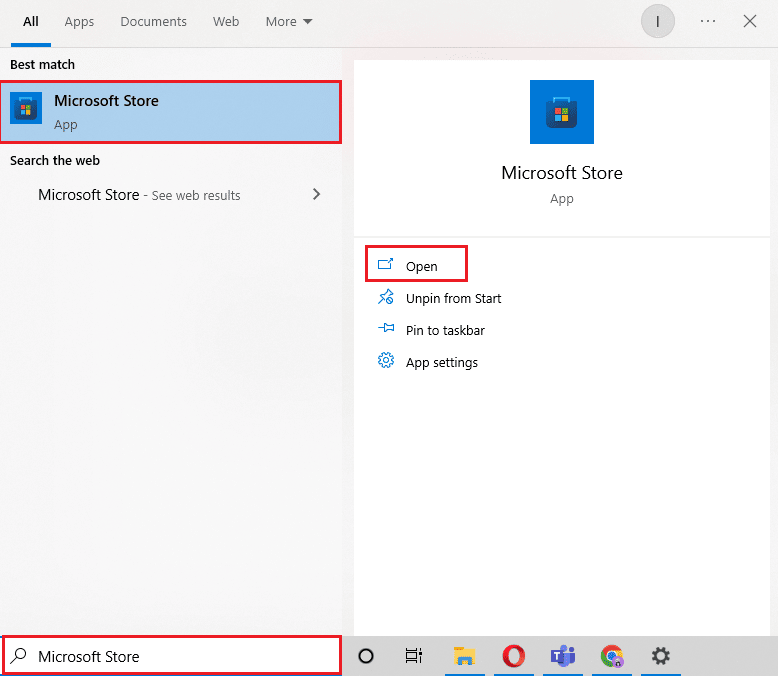
6. Immettere Netflix nella barra di ricerca e premere Invio .
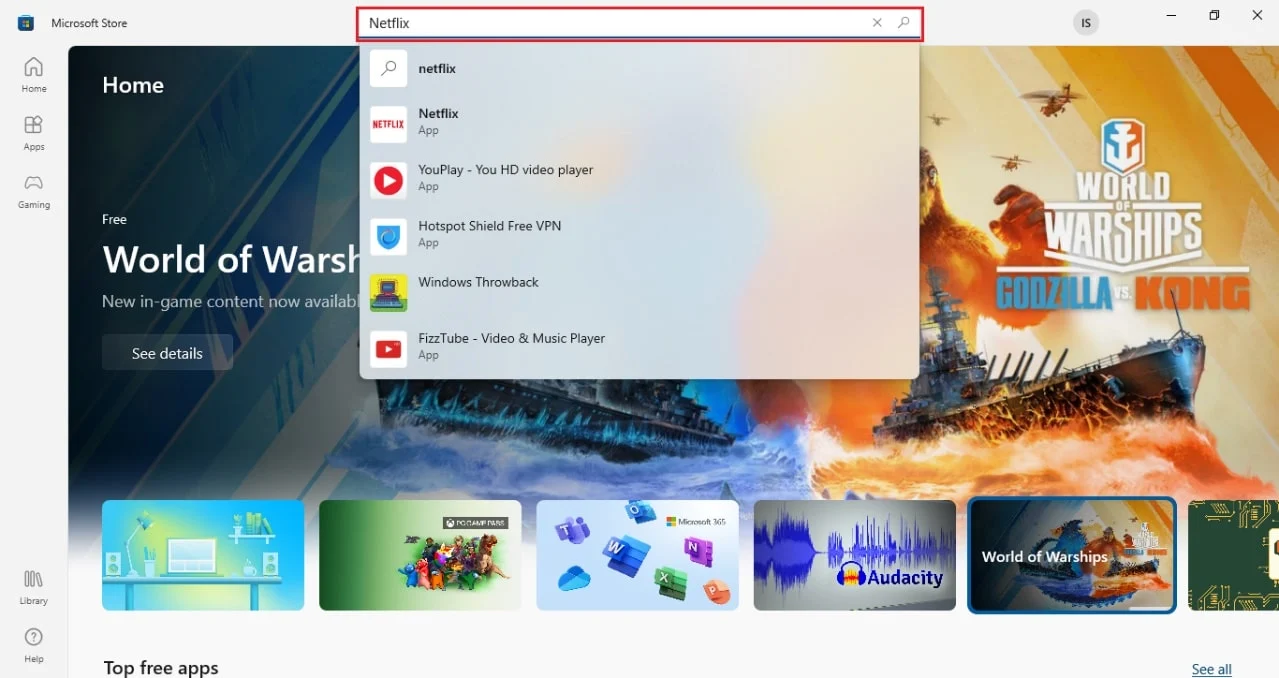
7. Fare clic su Ottieni per scaricare l'app sul PC.
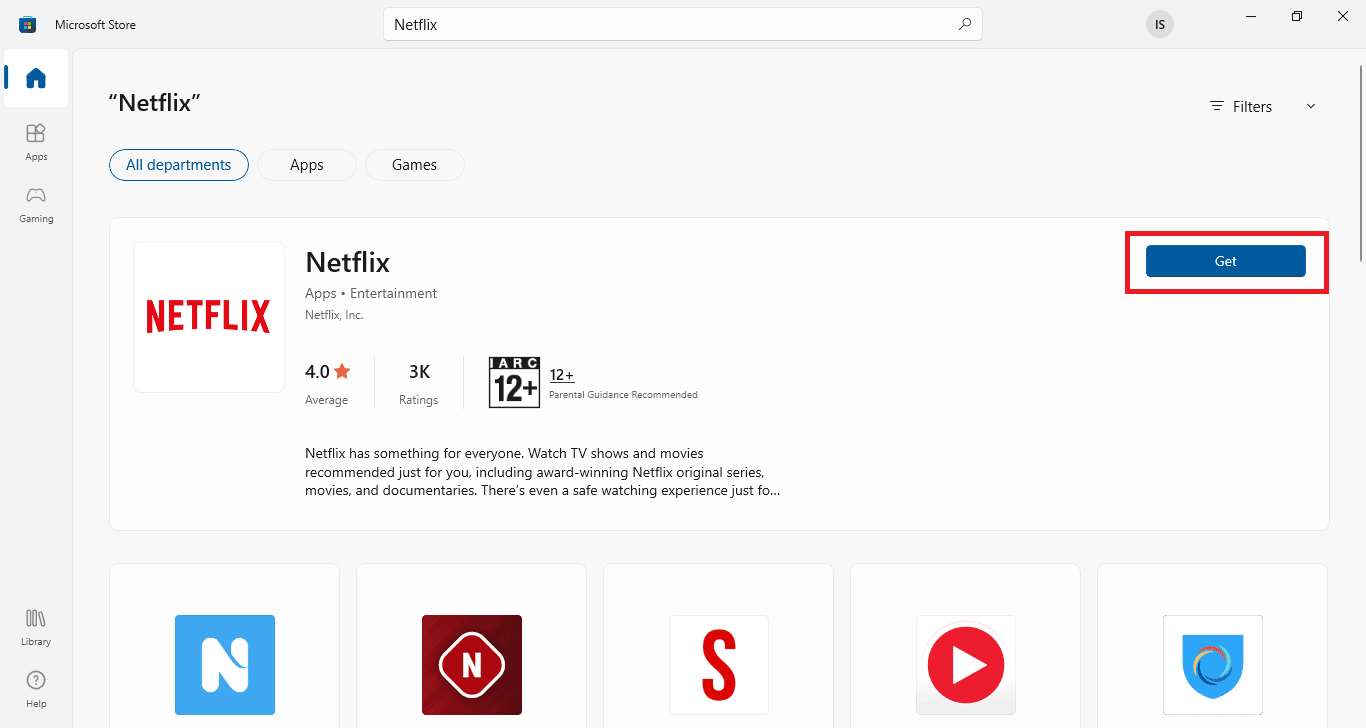
Una volta installata l'app, accedi con la tua e-mail e password e riproduci in streaming uno spettacolo per verificare se l'errore imprevisto è stato finalmente risolto.
Leggi anche: Correggi l'audio video di Netflix non sincronizzato su PC Windows 10
Domande frequenti (FAQ)
Q1. Perché la mia app Netflix continua a bloccarsi?
Ans. Il motivo principale per cui Netflix si arresta in modo anomalo sul tuo PC possono essere le VPN . I problemi relativi alla VPN possono essere un ostacolo tra te e i tuoi programmi Netflix preferiti.
Q2. Perché Netflix non funziona sul mio laptop?
Ans. I problemi di Netflix sul laptop sono in genere dovuti a problemi di connettività Internet, problemi con l'account Netflix o problemi di Windows.
Q3. Perché Netflix non funziona su Google Chrome?
Ans. Vari motivi possono far sì che Netflix non funzioni su Google Chrome, tra cui cache e cookie danneggiati del browser, impostazioni del browser, versione obsoleta di Google Chrome o problemi con le estensioni.
Q4. Posso guardare Netflix senza l'app sul mio PC?
Ans. Sì , puoi guardare Netflix sul tuo PC senza un'app utilizzando il browser sul sito Web ufficiale di Netflix.
Q5. Quante persone possono guardare i programmi su Netflix contemporaneamente?
Ans. Il numero di persone che possono eseguire lo streaming di Netflix contemporaneamente dipende dal tuo piano di abbonamento. Maximum Netflix può essere riprodotto in streaming su 4 dispositivi contemporaneamente con il piano premium e su 2 dispositivi con il piano standard .
Consigliato:
- Come correggere l'errore 0x3a98 in WlanReport
- Come gestire l'account Hulu
- Correggi il codice di errore Netflix NES-404 in Windows 10
- Correggi l'errore Netflix F7121 1331 P7 in Windows 10
Netflix è davvero la piattaforma di streaming multimediale online più vista grazie all'immensa varietà di spettacoli e film sull'app. Questa mania sembra aumentare con il tempo, tuttavia, così come il numero di errori, che sembrano anche aumentare. Uno di questi errori è un errore imprevisto su Netflix che può causare problemi a causa della sua natura sconosciuta. Ma speriamo che la nostra guida ti abbia aiutato a fondo nella risoluzione di questo errore improvviso che puoi riscontrare frequentemente durante l'avvio di Netflix sul tuo PC Windows. Facci conoscere il metodo che è stato favorevole per aiutarti con l'errore. Puoi lasciare i tuoi suggerimenti e domande sull'argomento nella sezione commenti qui sotto.
